乐器/发生器
Fruity Slicer
Fruity Slicer 使用节拍检测将 Wave 文件分成片段,并使它们可从钢琴卷帘或控制器中独立播放。 如果 Wave 文件包含分段/区域数据,将自动使用此数据,而不使用节拍检测。 Fruity Slicer 提供针对鼓循环优化的播放、分段重新排列和时间拉伸功能。 还提供了一个 ![]() 视频教程。
视频教程。
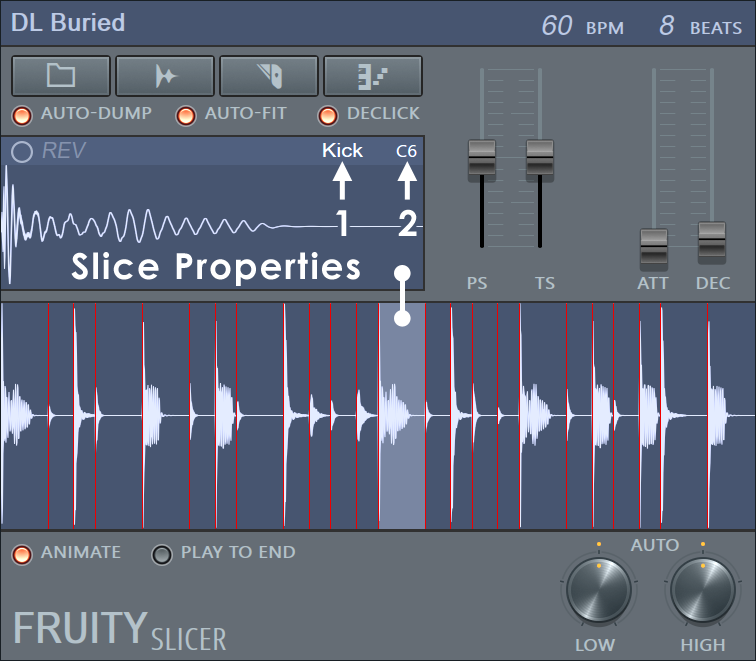
左键和右键点击上部(分段属性)和下部(分段预览)窗口可访问更多功能,如下所述。 为了更好地控制分段,点击鼠标左键并将它们从“分段属性”窗口拖动到采样器通道或其他与 .wav 兼容的位置。 新分段的根音符 (2) 将被设置为它在 Slicer 钢琴卷帘中占据的位置,这使您可以重复使用任何您使用 Slicer 构建的钢琴卷帘样式(在删除其他分段音符信息之后)。
一个相关但更先进的 Slicer 是 Slicex。
功能按钮 (



 )
)
- BPM/节拍控件 - 设置原始循环的速度和节拍数(长度)。 如果此类信息嵌入到循环中,则这些设置会自动设为正确的值,否则 Slicer 会尝试猜测循环速度和长度(循环越长,检测精度越低)。
- 打开样本并分段按钮 (
 )
)
- 加载样本 - 用于打开样本文件(*.wav、Recycle *.rex / *.rcy / *.rx2 等)并自动对其进行分段。 注:如果样本已包含分段标记,将使用这些标记。 .mp3 文件不能包含分段标记,只能包含 .wav 文件。
- 保存原始样本 - 保存不包含分段信息的原始样本。
- 保存处理后的样本 - 保存包含分段信息的样本。
- 打开节拍 Slicer 按钮 (
 ) - 可以选择用于对所加载的循环分段的方法:
) - 可以选择用于对所加载的循环分段的方法:
- 使用样本内置分段 - 使用从样本加载的分段(如果有)。 只要对循环进行适当分段,此选项便是最佳选项。
- 钝/中等/锐自动分段 - 这是使用三个预定义值作为分段阈值对循环进行自动分段的选项(请参阅下面的阈值旋钮说明)。 执行的分段分别为粗糙/普通/精细。
- 1/6、1/4、1/3 个节拍… 节拍 - 样本将被分成偶数节拍量化的分段,无论其内容如何(即没有分段自动检测)。
- 无分段 - 整个循环被视为一个分段。
- 零交叉检查分段 - 如果在播放分段时听到咔嗒声/噗噗声非自然信号,则可以在使用上述任意选项对循环分段后调用此选项。 这会将分段标记吸附到最近的零交叉点。
- 编辑
- 在 Edison 中打开 - 将当前分段发送至 Edison(集成编辑器)。
- 打开 BeatSlicer - 将当前分段和律动文件(如适用)发送至注册的节拍 Slicer(例如 BeatSlicer 或 BeatCreator),以进行进一步的分段编辑和细化。 在节拍 Slicer 中导出新律动文件后,需要将律动重新加载到发生器中 (
 )。
)。
- 拉伸方法
可以使用“分段属性”窗口右侧的音高 (PS) 和时间拉伸 (TS) 滑块微调下列所有拉伸方法。
- 填补空隙 - 这是 FL7 之前的 Fruity Slicer 中使用的原始“beatslicer”算法的标准模式 (A)。
- 交替填补空隙 - 这是 FL7 之前的 Fruity Slicer 中使用的替代“beatslicer”算法 (B)。
- 专业版默认 - “默认”模式设计用于处理广泛的输入信号。
- Pro 瞬变 - 在某些声音中,瞬变对于整个声音(例如打击乐)至关重要,此模式会尝试将瞬变保留在输入信号中。
- 瞬变 - 这是 CPU 使用率较低的瞬变保留拉伸方法,它与 FL7 之前的 Fruity Slicer 中的 Elastique 模式 C 相对应。
- 音调 - 提供更高质量的输入信号,重点放在音调(音高)部分,它相当于 FL7 之前的 Fruity Slicer 的模式 D。
- 单声道 - 专门用于单声道输入信号(例如声乐或独奏乐器),并且应当为此类信号提供最佳效果。 通过共振峰保留实现音质(有关共振峰的更多信息,请参阅以下部分)。
- 语音 - 此模式针对语音进行了优化(使用“单声道”模式进行演唱)。
- 视图
- 频谱 - 将分段显示更改为“频谱”模式。
- 将节拍转储到钢琴卷帘按钮 (
 ) - 可以通过在钢琴卷帘中写入一系列音符(每个音符对应一个分段),将节拍“转储”到钢琴卷帘(如果适用,请使用一个时间选择)。 点击可查看可用“转储”预设值列表:
) - 可以通过在钢琴卷帘中写入一系列音符(每个音符对应一个分段),将节拍“转储”到钢琴卷帘(如果适用,请使用一个时间选择)。 点击可查看可用“转储”预设值列表:
- 正常 - 写入音符以与节拍长度相匹配(根据当前速度进行调整)。
- 倒转 - 与“正常”一样,但是顺序倒转(每个单独的分段仍向前播放)。
- 随机 - 每个分段放置在随机位置,同时保留循环的律动和长度。 每次选择此选项时,顺序都会有所不同。
- 展平(律动) - 保留循环律动(分段位置),但是所有分段位置均与第一个分段一起播放。
- 向上移动/向下移动 - 保留律动,但所有分段都上移/下移一个分段。
- 量化/摇摆 - 与“正常”一样,但会调整时序(量化和摇摆)。 摇摆会保持小节中的第一个音符,但会丢弃小节中的第二个音符。
- 强化节拍 - 每个节拍中的第一个分段(节拍作为一个衡量标准)会被分配较高的力度。
- 节拍抬升 - 属于奇数节拍(第 1 个、第 3 个,等等)的每个分段都被分配一个更高的音高。
- 加宽立体声 - 对于每个交替分段,声像调整在中间左声像和中间右声像之间交替。
- 疯狂 - 每个分段的声像、音高和力度值都是随机的(每次的值都不同)。
- 断续(二分之一)/断续(四分之一) - 每个分段被分成两个片段(二分之一)或四个片段(四分之一)以产生“断断续续的”效果。
- 原始长度 - 将分段转储到钢琴卷帘中以匹配循环的原始速度(按当前速度)。
- 自动转储开关 - 启用后,Fruity Slicer 将在加载后以及调整循环的速度/长度时自动转储分段的节拍。
- 自动适合开关 - 如果启用,加载的循环将进行调整以适合加载时的当前项目速度。
- 音高移动滑块 (PS) - 上下更改所有分段的音高(+/- 12 个半音)(中间位置 = 原始音高)。
- 时间拉伸滑块 (TS) - 对所有分段进行时间拉伸 (+/- 400%),同时保持所选音高(中间位置 = 原始长度)。 用于填补空隙。
- 消音 - 对分段应用很小的淡入/淡出量(以消除咔哒声/噗噗声非自然信号)。
- 起音滑块(起音)- 对分段应用淡入效果。 将滑块推到底部可关闭此效果。
- 衰减滑块(衰减)- 对分段应用淡出效果。 将滑块推到底部可关闭此效果。
- 动画 - 显示当前正在播放的分段的视觉提示。
- 播放至结束 - 启用后,每个分段将播放至循环结束。
“Slicer 预览”屏幕
显示样本和生成/导入的律动(其中每个分段都用垂直红线与其余分段分隔开)。 如果将鼠标悬停在此区域的分段上,FL Studio 中的提示面板将显示在钢琴卷帘和步进音序器中触发该分段的相应音符。 左键点击一个分段可在属性视图中选择新分段,点击鼠标右键可选择和试听分段。
分段属性视图
在“Slicer 预览”屏幕上方,可以看到所选分段及其某些属性。
- 点击鼠标右键可拆分、删除或拷贝分段。
- 点击鼠标左键可试听,点击鼠标左键并拖动可从 Fruity Slicer 中移除分段,并放置一个通道或其他与 .wav 兼容的插件。 要更改显示的分段,请左键点击“分段属性”窗口下方的“分段预览”屏幕中感兴趣的分段。
- 倒转 - 点击鼠标左键可反向播放分段。
- 分段名称 (1) - 点击鼠标左键可重命名或从预定义名称菜单中选择。 该名称显示在此插件中以及钢琴卷帘(选择"名称"模式时)中。
- 根音符 (2) - 点击鼠标左键可打开一个菜单以重新定义根音符,或设置最后敲击的按键,这样会将每个分段分配至最后敲击的 MIDI 按键。
分段阈值
自动下限和自动上限旋钮(位于界面底部)定义在对加载的循环进行自动分段(分段检测)时使用的阈值下限和上限。 请记住,调整这些选项中的任何一个都将取消您先前的设置(例如,使用内置分段或每 1/2 个节拍分段等),并切换到使用基于这些旋钮的阈值进行自动分段。
说明和提示
- 加载的任何(正确分段的)循环的速度都会自动调整为歌曲的速度。
- 由于您可以访问钢琴卷帘中的循环内的任何分段,因此可以轻松地以任何方式重新编配循环。
- 可以将效果(音高、音量等)应用于钢琴卷帘内的循环中的每个分段。
- 对分段保持挑剔。 如果分段标记的放置位置不完美或缺少分段标记,请不要犹豫在 BeatSlicer 中按“打开循环”(
 ),并在 BeatSlicer/BeatCreator 中微调分段标记。 我们可以向您保证,这是值得的。
),并在 BeatSlicer/BeatCreator 中微调分段标记。 我们可以向您保证,这是值得的。
插件制作者:Didier Dambrin(Slicer 插件)、Peter Segerdahl(BeatSlicer 引擎)